

Destinationen for et udskriftsjob defineres under jobforberedelsen. Når er udskriftsjob er ankommet til printeren, kan du vælge at flytte et eller flere job til en anden placering. For eksempel fordi du vil udskrive et job senere eller vil gemme et job. Du kan også beslutte at gemme eller genudskrive et tidligere udskrevet job.
Flyt de valgte job til en (anden) DocBox-mappe.
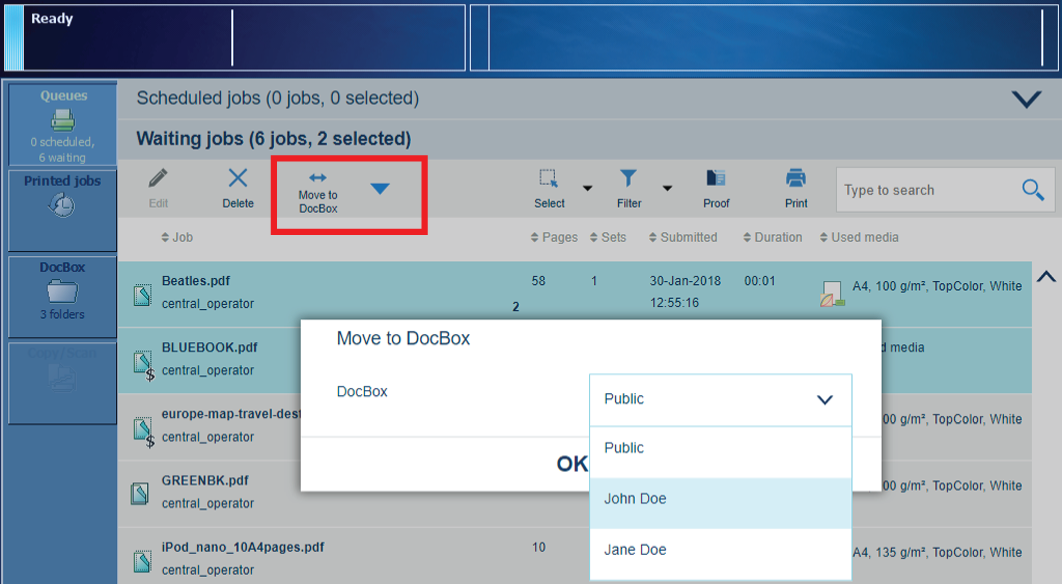 Flytte et ventende job til en DocBox-mappe
Flytte et ventende job til en DocBox-mappeDu kan flytte job til en DocBox-mappe fra følgende placeringer:
|
Funktion |
Planlagte job |
Ventende job |
DocBox |
Udskrevne job |
|---|---|---|---|---|
|
[Flyt til DocBox] |

|

|

|
Tryk på .
Gå til jobbets placering.
Vælg de job, du vil flytte.
Tryk på [Flyt til DocBox].
Vælg den ønskede DocBox-mappe
Tryk på [OK].
Flytte de valgte job til listen over ventende job
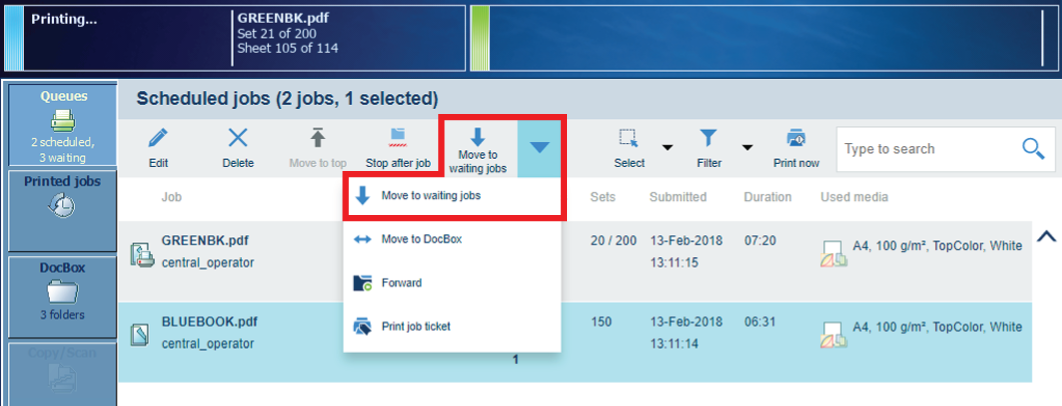 Flytte et planlagt job til ventende job
Flytte et planlagt job til ventende jobDu kan flytte job til listen over ventende job fra følgende placeringer:
|
Funktion |
Planlagte job |
Ventende job |
DocBox |
Udskrevne job |
|---|---|---|---|---|
|
[Flyt til ventende job] |

|
Når du vil flytte det aktive job
 til listen over ventende job, skal du først trykke på knappen [Stop]
til listen over ventende job, skal du først trykke på knappen [Stop]
 to gange for at stoppe jobbet.
to gange for at stoppe jobbet.
Tryk på .
Gå til jobbets placering.
Vælg de job, du vil flytte.
Tryk på [Flyt til ventende job].
Opret en kopi af et valgt job, og flyt kopien til en DocBox-mappe eller listen over ventende job.
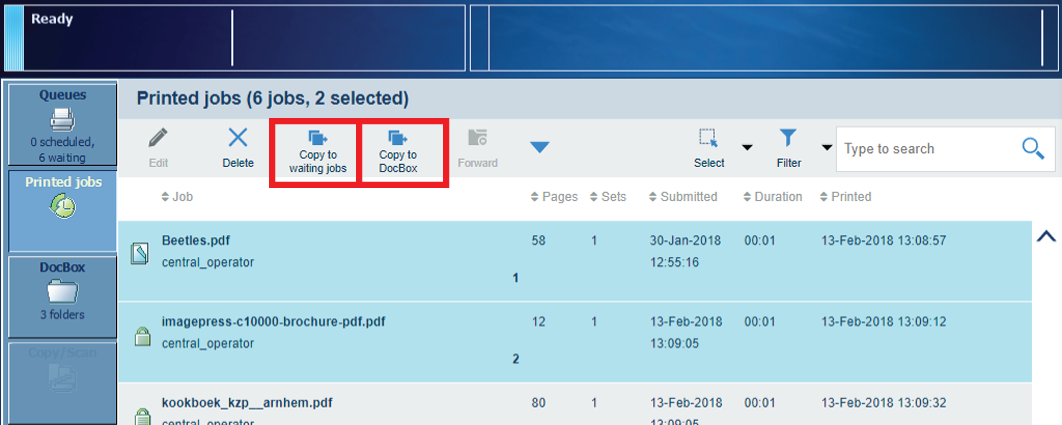 Kopiere udskrevne job til DocBox eller ventende job
Kopiere udskrevne job til DocBox eller ventende jobDu kan kopiere og flytte udskrevne job fra følgende placering:
|
Funktion |
Planlagte job |
Ventende job |
DocBox |
Udskrevne job |
|---|---|---|---|---|
|
[Kopiér til vent. job] |

|
|||
|
[Kopiér til DocBox] |

|
Tryk på .
Vælg det job, du vil kopiere og flytte.
Vælg placeringen af det valgte job:
Tryk på [Kopiér til vent. job] for at kopiere og flytte jobbet til listen over ventende job.
Tryk på [Kopiér til DocBox] for at kopiere og flytte jobbet til en DocBox-mappe.
Vælg DocBox-mappen, og tryk på [OK].
Når der er konfigureret fjernprintere i Settings Editor, kan du videresende job til disse printere. Videresendte job beholder de egenskaber, der blev defineret under jobforberedelsen.
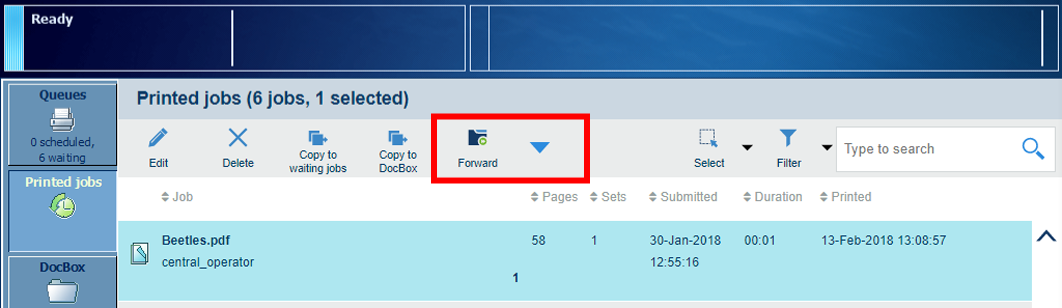 [Videresendelse af job] til anden printer
[Videresendelse af job] til anden printerDu kan videresende job fra følgende placeringer:
|
Funktion |
Planlagte job |
Ventende job |
DocBox |
Udskrevne job |
|---|---|---|---|---|
|
[Videresend] |

|

|

|

|
Tryk på .
Gå til jobbets placering.
Vælg de job, du vil videresende.
Tryk på [Videresend].
Vælg en printer på listen, eller indtast et andet printernavn.
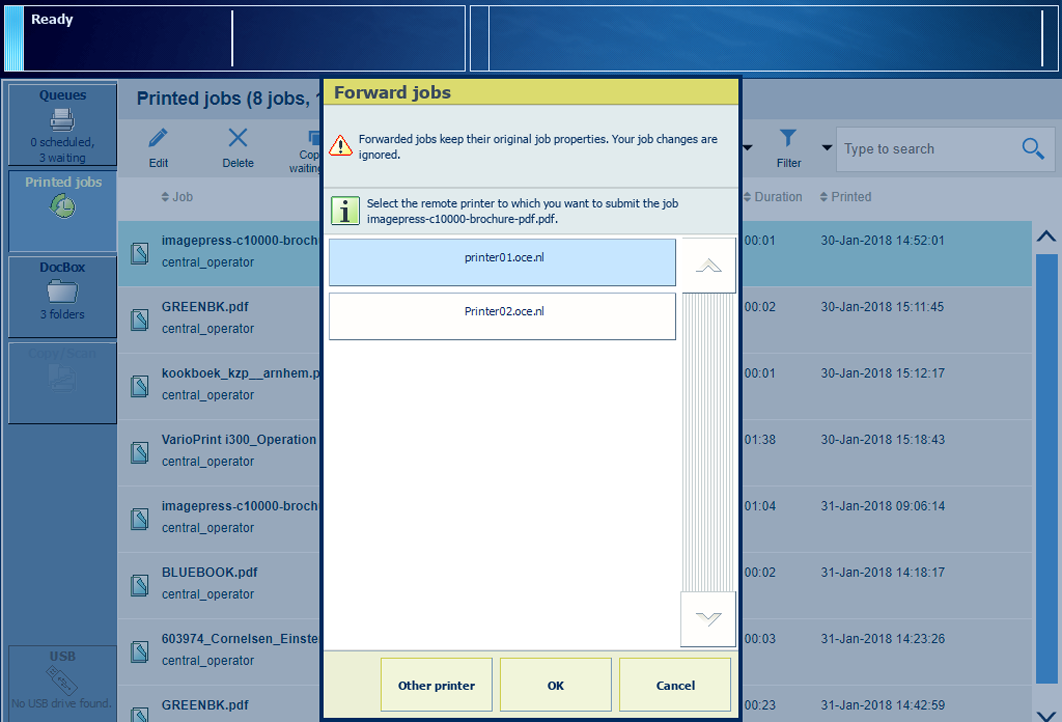 [Videresendelse af job] til anden printer
[Videresendelse af job] til anden printerTryk på [OK].